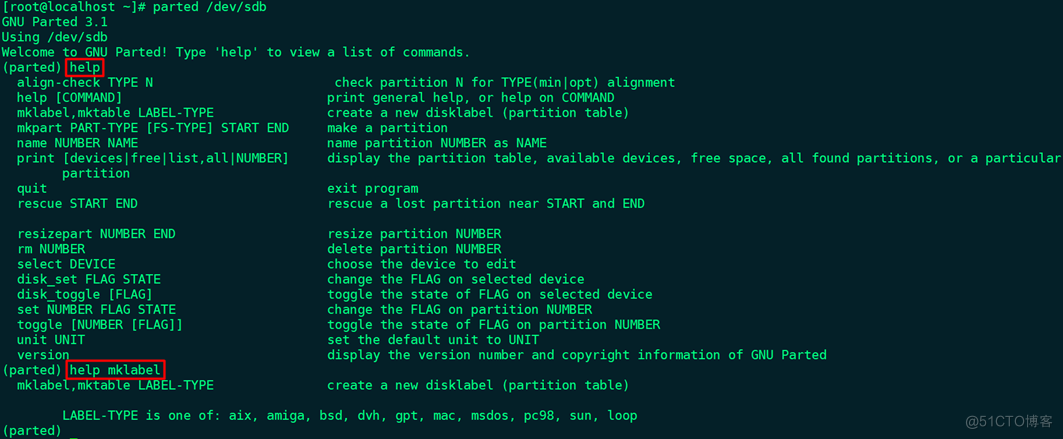一、硬盘分区说明:
fdisk和parted都能分区,当硬盘容量大于2T时,只能使用parted进行分区。
二、演示环境:
1、VMware中新增一块大小为4T的硬盘:
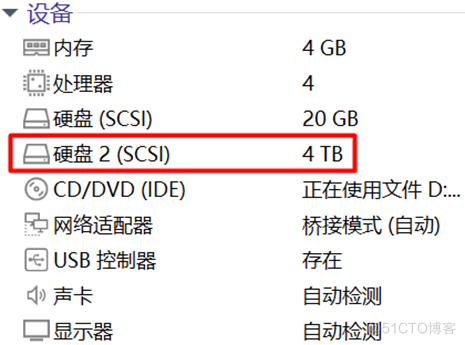
2、查看操作系统版本:

3、sdb默认没有分区:
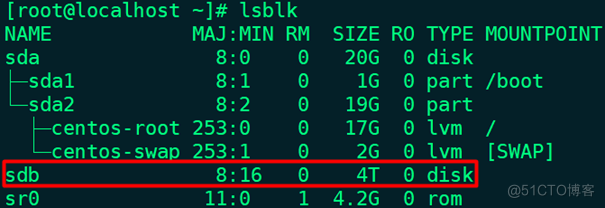
三、使用fdisk分区:
1、使用fdisk命令:
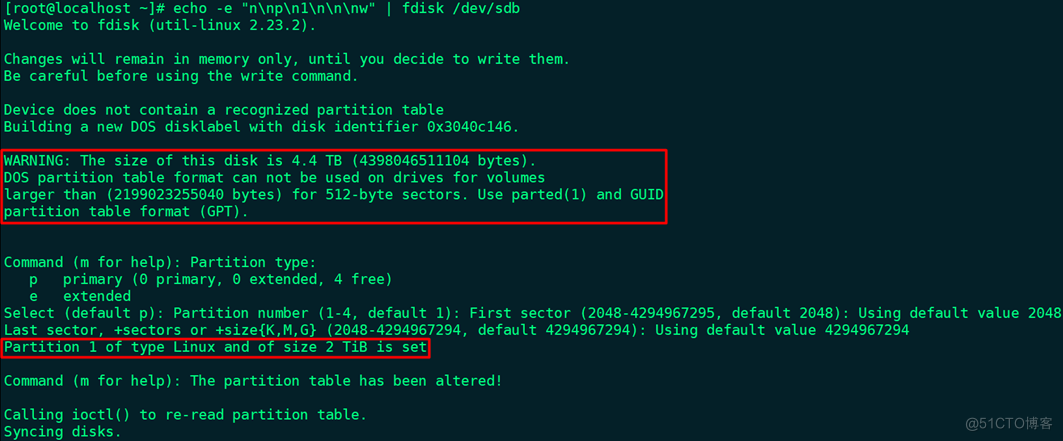
2、查看分区效果:
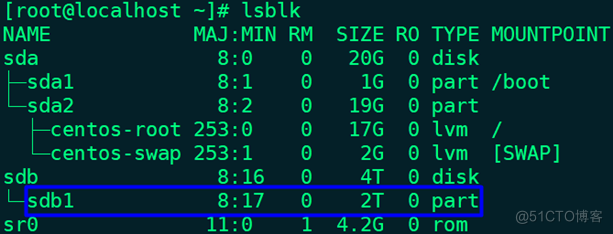
说明:将整个硬盘空间全部分为一个分区时,只能显示2T大小。

四、使用parted分区:
1、安装parted:

2、使用parted命令:

命令说明:
(1)(parted) mklabel gpt:将硬盘分区格式从MBR变为GPT,创建GPT分区表。
(2)分区方式:
a、(parted) mkpart primary 0% 100%:将整个硬盘空间全部分为一个分区。
b、(parted) unit TB:设置默认单位大小为TB (parted) mkpart primary 0% 1TB:创建单个大小为1T的分区。
c、(parted) mkpart primary 0% 50% (parted) mkpart primary 50% 100%:创建两个大小相等的分区。
(3)(parted) p:查看分区表信息,等同于print。
(4)(parted) q:退出parted,等同于quit。
3、查看分区效果:

说明:将整个硬盘空间全部分为一个分区时,能正常显示4T大小。
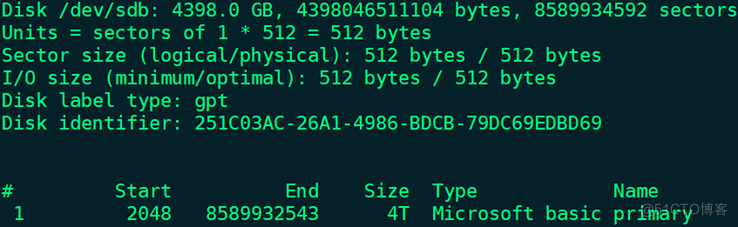

4、使用新创建分区:
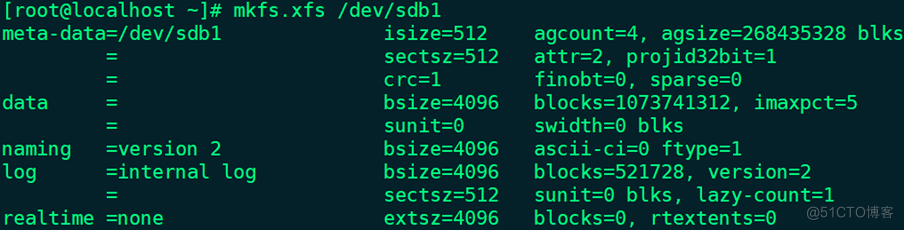


5、删除分区:


6、查看帮助信息: